Defrag hardisk merupakan cara yang bisa kamu lakukan untuk dapat mempercepat proses booting windows 10 agar tidak lemot.
Cara Defrag Hardisk di Windows 10 - Sistem operasi windows merupakan salah satu sistem operasi yang saat ini paling banyak digunakan di seluruh dunia.
Saking banyaknya, kita pasti sering melihat orang membawa laptop yang memiliki sistem operasi paling tidak sistem operasi windows.
Namun seiring berjalannya waktu dan semakin sering kita menggunakan dan menyimpan data di harddisk windows 10.
Semakin lemot juga laptop windows 10 yang kita gunakan sehari-hari dikarenakan jumlah data yang banyak dan penempatan data yang tidak sesuai dengan tempatnya.
Harddisk yang merupakan tempat kita menyimpan data merupakan hal yang paling penting untuk selalu kita rawat agar harddisk kita tidak cepat rusak.
Apa itu Defrag Harddisk?
Secara umum, arti defragment adalah merapikan. Sehingga defrag harddisk adalah fitur yang memiliki fungsi untuk merapihkan sektor-sektor file yang terpecar di dalam harddisk.
Sehingga tepatnya sektor yang sudah terisi file dan masih kosong agar tersusun dengan rapi dan juga sesuai dengan tempatnya.
Fungsi defrag
Defrag sendiri merupakan perawatan harddisk yang memiliki fungsi yang cukup bagus.
Fungsi-fungsi tersebut adalah
- Menjaga performa dan kinerja komputer
- Meminimalisir terjadinya bad sector
- Mempercepat proses harddisk untuk membaca ataupun menulis data
- Menambah umur pemakaian harddisk
Sehingga proses defrag sering di sarankan oleh para pakar IT agar harddisk kamu tetap aman dan terhindar dari badsactor.
Defrag harddisk itu mudah, apalagi jika kamu mendefrag harddisk kamu menggunakan sistem operasi windows 10.
Selain kamu bisa defrag harddisk menggunakan aplikasi bawaan windows. Kamu juga bisa melakukan defrag windows dengan menggunakan aplikasi untuk melakukan defrag.
Defrag Tanpa Aplikasi
Kamu bisa melakukan defrag harddisk tanpa perlu menggunakan aplikasi, kamu bisa langsung defrag hdd kamu dari sistem bawaan windows.
Cara ini sangat mudah karena kamu tidak perlu lagi untuk menginstall aplikasi dan juga proses defragnya juga sangat cepat.
Dengan cara ini kamu juga bisa mengatur jadwal untuk melakukan defrag harddisk sendiri.
Untuk melakukannya kamu bisa melihatnya dengan cara di bawah ini
Masuk ke run lalu ketikan defragment
Selanjutnya akan muncul kotak dialog Optimize Drives dan kamu bisa langsung saja pilih drives yang ingin kamu defrag dan klik tombol Analyze all.
Tunggu sampai proses analuzed selesai maka kamu selanjutnya bisa langsung ke proses deffrag.
Proses ini memiliki fungsi untuk melakukan pengecekan partisi di pc kamu apakah membutuhkan disk defragment atau tidak.
Selanjutnya kamu bisa pilih drive yang memiliki status needs optimization atau kamu bisa langsung saja klik Defragment Disk.
Tunggu beberapa saat sampai proses defrag selesai
Untuk proses defrag itu masih tergantu dengan disk memory yang ada di pc atau latop yang kamu gunakan.
Semain tinggi RAM di pc dan latop kamu maka proses ini akan semakin cepat.
Selain itu kamu juga bisa melakukan
defrag hardisk otomatis hal ini di lakukan untuk menunjang kinerja komputer kamu.
Defrag Menggunakan aplikasi
Selain dengan cara manual, kamu juga bisa melakukan defrag dengan menggunakan aplikasi bawaan windows 10.
Kamu juga bisa melakukan defrag menggunakan sofrware tambahan untuk melakukan defrag.
Salah satu aplikasi defrag yang bisa kamu gunakan adalah aplikasi defraggler karena software ini sangat ringan untuk kamu gunakan di komputer kamu.
Deffraggler merupakan aplikasi buatan ccleaner yang menyediakan aplikasi yang gratis untuk bisa kamu gunakan atau jika kamu memiliki budget lebih kamu juga bisa membelinya dengan fitur yang lebih bagus dari pada versi gratisnya.
Setelah install kamu cukup pilih drive yang ingin kamu defrag.
Selain itu aplikasi ini juga memberitahukan kamu jika harddisk yang kamu gunakan sudah tidak baik dan kamu wajib untuk menggantinya.
Para newbie bebas untuk melakukan aktifitas defrag menggunakan aplikasi atau tanpa menggunakan aplikasi karena kedua cara di atas sama-sama untuk merapikan data file kamu yang terpencar di dalam harddisk.
Jika tidak di rapikan maka banyak kemungkinan jika ada bad sector data yang ada di komputer kamu yang terkena bad sector tidak bisa di buka alias corrupt.


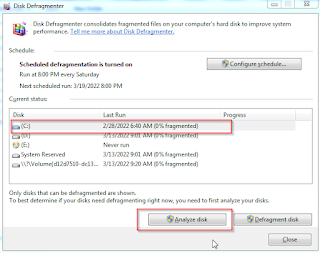

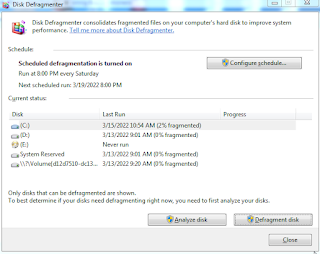
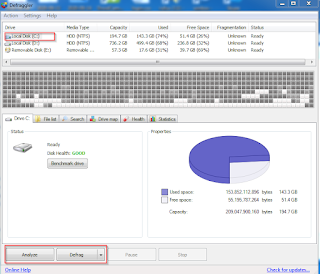

0 Response to "2 Cara Defrag Hardisk di Windows 10 Agar Laptop Tidak Lemot"
Post a Comment
Jangan lupa komentar ya